Содержание
«Храните все свои данные в одном месте, и они всегда будут под рукой».
Прошло уже достаточно времени, чтобы можно было сделать выводы о качестве конкретного сервиса. Сегодня я хочу немного рассказать о Dropbox.
Параллельно с Dropbox я одновременно пользовался и Google Drive и Яндекс.Диском. Когда Яндекс.Диск только вышел на рынок, то тогда происходили вопиющие случаи — от неграмотной синхронизации пропадали файлы, в процессе работы над файлом, который лежал в папке Яндекс.Диска часто не имел доступа для записи и поэтому при попытке сохранения появлялись ошибки. А бывало так, что придя домой, обнаруживал, что файл все еще не синхронизировался, да и что самое досадное он уже будет недоступен, потому что компьютер на работе выключен. В общем пользоваться Яндекс.Диском было очень напряжно. Google Drive получше, но тоже как-то не так.
Но, есть гораздо лучшее. Общепризнанным лидером на данный момент является сервис облачного хранения данных Dropbox.
Что такое Dropbox?
Dropbox предоставляет надежное рабочее пространство, в котором пользователи смогут:
- находить,
- получать,
- упорядочивать и сортировать по приоритетности свои файлы,
- сотрудничать с другими пользователями.
Особенностями Dropbox являются такие функции, как:
- комментирование,
- предоставление доступа,
- поиск по документам,
- создание миниатюр фотографий,
- предварительный просмотр документов,
- распознавание текста (OCR),
- удобная сортировка и упорядочивание файлов,
- а также персонализация, призванная уменьшить количество рутинной работы.
Файлы, которые вы сохраните в Dropbox, будут автоматически отображаться на всех ваших компьютерах, телефонах и даже на сайте Dropbox — у вас отовсюду будет к ним доступ. Клево, неправдо ли? Не об этом мы ли мы когда-то мечтали?
С Dropbox доступ к файлам будет отовсюду!
Работайте откуда угодно
Dropbox синхронизирует все файлы. Например, можно создать документ на работе, отредактировать его дома, а потом отправить его по почте сидя с планшетом в парке или открыть его на своем смартфоне.
Вы можете открыть один и тот же файл, независимо где вы находитесь — главное условие наличие интернета для того, чтобы содержимое Dropbox могло синхронизироваться.
Например, вы скачали с Флибусты новую книгу и сохранили на локальный компьютер в папку Dropbox.
Где вы будете читать и на каком устройстве — это уже не важно. Главное, что теперь книга всегда у вас под рукой. И при первой же возможности вы сможете открыть ее и почитать. Это ведь так удобно!
Простой общий доступ
С Dropbox можно легко обмениваться файлами. Вы также можете делиться какой-либо информацией, предоставляя доступ к определенному файлу на Дропбоксе. Тоже очень удобно. Ничего не надо копировать или куда-то загружать. Расшарили файл или целые папки и послали ссылочку своему другу.
С помощью Dropbox легко и просто работать над совместными проектами, например при создании сайта.
Dropbox — это безопасность
Даже если посыпется винчестер или потеряется телефон, ваши данные надежно сохранятся в Dropbox, и вы сможете возвратиться к редактированию вашего документа в любой удобный вам момент.
Dropbox, словно машина времени, позволяет перемещаться во времени, чтобы исправить ошибки и даже восстанавливать файлы, которые вы случайно удалили.
Сколько это стоит
В Dropbox есть три тарифных плана
- Бесплатный, начиная с 2 ГБ до 18 ГБ
- Расширенный (для частных лиц) — от 99 долларов США за пользователя в год. 100 ГБ на один аккаунт.
- Для Бизнеса (для компаний и организаций). От 795 долларов. Объем— без ограничения.
Dropbox прост и удобен в использовании. Очень быстро синхронизирует файлы (в отличие от Яндекс.Диска), помогает эффективнее работать и более рационально использовать ваше время. Не теряйте времени, начните пользоваться им сами, прямо сейчас!
Начать пользоваться Dropbox бесплатно →
Программа доступна для Windows, Mac, Linux и Android.
Cсылки доступа Dropbox
Cсылки будут по-прежнему работать, даже если вы переместите или переименуете файл или папку, на которые они ссылаются. А значит, если вы решили по-новому рассортировать данные в своем Dropbox, вы не закроете случайно доступ к файлу, которым с кем-то поделились еще раньше.
Если же вы хотите отменить доступ по какой-то ссылке, можно просто отключить ее. Для этого войдите в свой аккаунт на сайте dropbox.com, нажмите на значок ссылки рядом с файлом или папкой, доступ к которым следует отменить, и выберите «Удалить ссылку» в правом верхнем углу появившегося окна. Ссылку доступа также можно удалить на странице dropbox.com/links, нажав на значок × рядом с названием файла или папки.

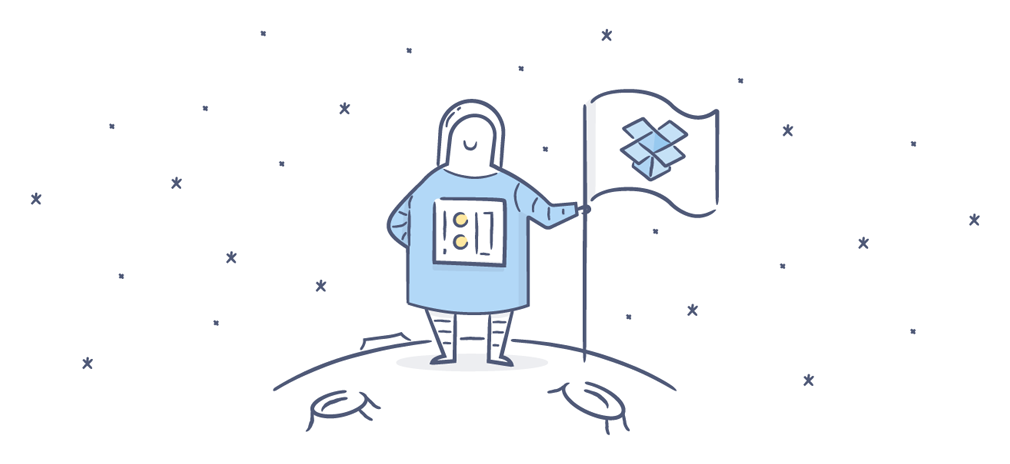
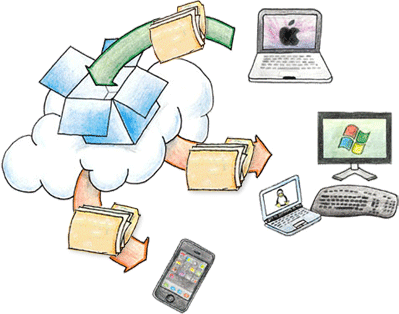
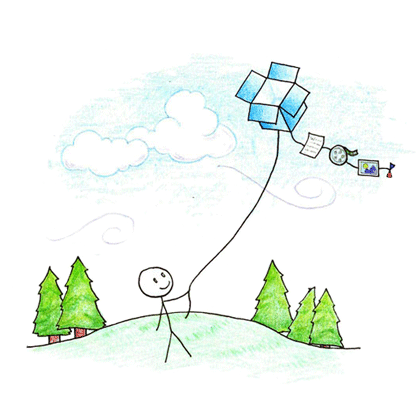
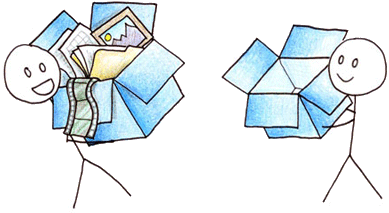
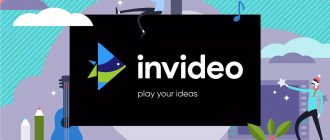

а 18 как получить?
Чтобы получить больше места, нужно пригласить друзей. За каждого друга, который установит Dropbox на своем компьютере, вы получите бонусные 500 МБ.
Подсоединение к приложению Mailbox + 1 ГБ, бонус, полагающийся за использование Carousel + 3Гб и так далее..